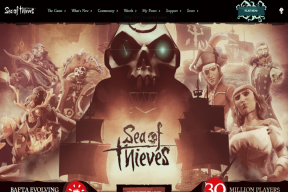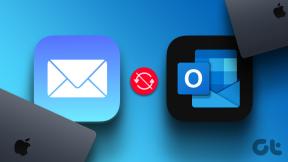Шта се дешава ако сте заборавили своју Амазон лозинку?
Мисцелланеа / / August 04, 2022

Између осталог, Амазон је врхунски онлајн продавац са различитим платформама за употребу код куће, на послу и у школи. Заиста је једноставно пријавити се за њихову платформу, било да сте ФБА продавац или Амазон купац. Купци се обично суочавају са проблемима са заборављеним Амазон лозинкама док покушавају да приступе својим Амазон налозима, упркос томе што је сајт поуздано глобално тржиште за продавце и потрошаче. Али, они имају избор да промене лозинку за Амазон налог кад год желе. Чак и ако сте је заборавили, лако бисте могли да повратите Амазон лозинку без телефонског броја. Ако сте неко ко тражи савете о истом и много више, останите са нама до краја. Доносимо вам користан водич који ће вас научити како да ресетујете Амазон налог и детаљно одговорите на претходно наведена питања.
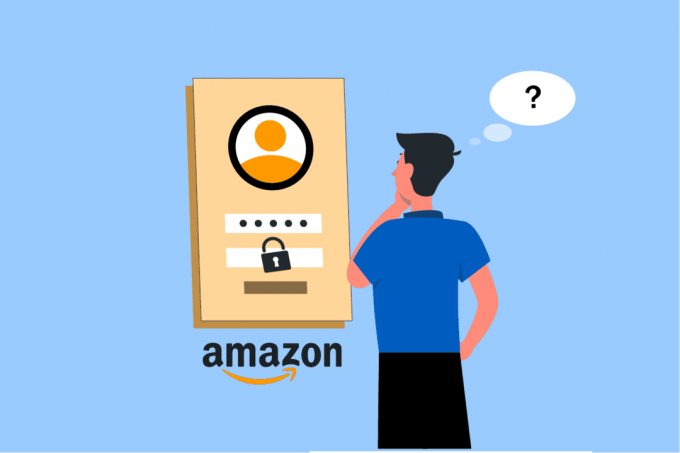
Садржај
- Шта се дешава ако сте заборавили своју Амазон лозинку?
- Како сазнати своју Амазон лозинку?
- Како добијате свој Амазон Емаил ОТП?
- Шта да радите ако заборавите своју Амазон лозинку?
- Како ресетовати Амазон налог?
- Како повратити своју Амазон лозинку без телефонског броја?
- Како променити лозинку за Амазон налог?
- Како да промените своју Амазон лозинку без вашег броја телефона?
- Како да промените свој ОТП број на Амазону?
- Шта се дешава када промените своју Амазон лозинку?
- Можете ли видети своје сачуване лозинке?
Шта се дешава ако сте заборавили своју Амазон лозинку?
Може бити тешко Пратите сваке лозинке коју користите. Записивање и безбедно складиштење је добра идеја, али понекад не можете одмах да се сетите одређене лозинке. Исто важи и за лозинке које нису коришћене неко време, које би требало да почнете да редовно мењате из безбедносних разлога. А ако сте заборавили лозинку за Амазон налог, можете је ресетовати са Амазон страница помоћи за лозинку. Наставите да читате даље да бисте пронашли кораке који детаљно објашњавају исто са корисним илустрацијама за боље разумевање.
Како сазнати своју Амазон лозинку?
Не можете пронаћи свој Амазон лозинку ако сте заборавили шифра. Дакле, мораћете да ресетујете своју Амазон лозинку да бисте добили нову. Пратите доле наведене кораке да бисте ресетовали Амазон лозинку користећи страницу за помоћ за лозинку:
1. Посетите Помоћ за лозинку страна.
2. Унесите своју Адреса е-поште или број мобилног телефона повезан са вашим Амазон налогом и кликните на Настави.
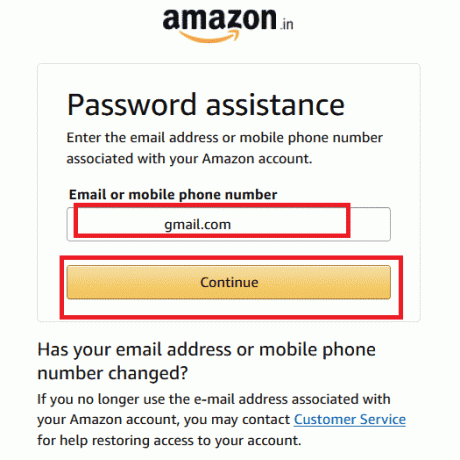
3. Унесите Једнократна лозинка послат кроз Е-маил или СМС (у зависности од опције верификације коју сте изабрали) и кликните на Настави.
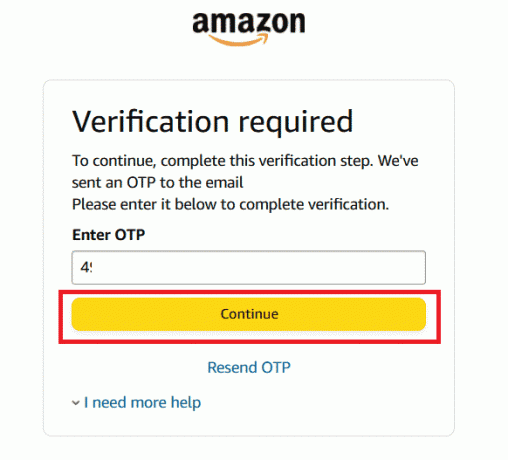
4. Унесите Нова лозинка двапут, према захтеву. Затим кликните на Сачувајте промене и пријавите се.
Белешка: Ажурирана лозинка је функционална чим је генеришете. Ова нова лозинка ће бити ажурирана за све у вези са Амазоном налозима повезаним са истом е-поштом адреса.

Такође прочитајте: Шта је Амазонова политика поновног изнајмљивања?
Како добијате свој Амазон Емаил ОТП?
На Амазону, да ли да промените лозинку или из других безбедносних разлога, од вас ће се можда тражити ОТП (једнократна лозинка). Ево шта можете да урадите да бисте добили ОТП е-поште:
1. Посетите Помоћ за лозинку страницу и унесите своју Адреса Е-поште повезан са вашим Амазон рачун. Затим кликните на Настави.
2. Унесите Једнократна лозинка послат кроз Емаил и кликните на Настави.
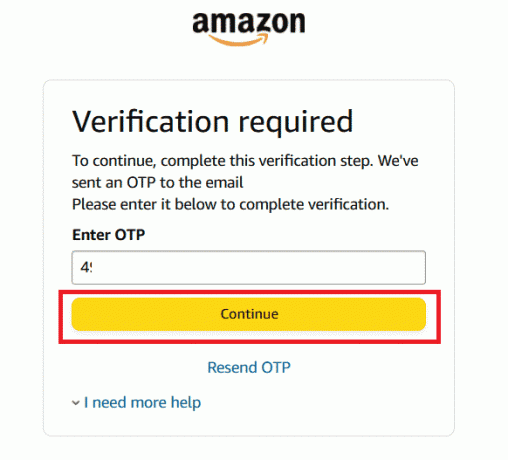
Шта да радите ако заборавите своју Амазон лозинку?
Ако заборавите своју Амазон лозинку, морате је ресетовати помоћу Амазон Пассворд Ассистанце да бисте наставили да користите своје Амазон налоге. Пратите доле наведене кораке на радној површини:
1. Отвори Амазон веб локација.
2. Кликните на Рачун и листе у горњем десном углу екрана.

3. Кликните на Пријави се.
4. Након упућивања на Пријавите се страницу, кликните на Потребна помоћ?
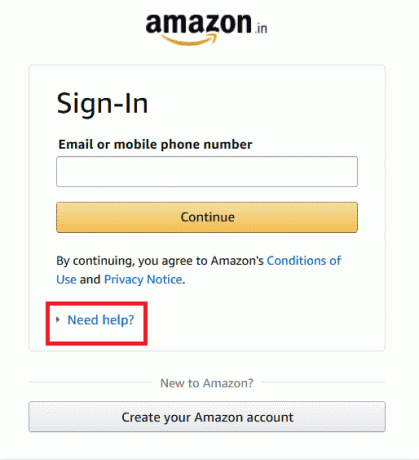
5. Кликните на Заборавили сте лозинку.
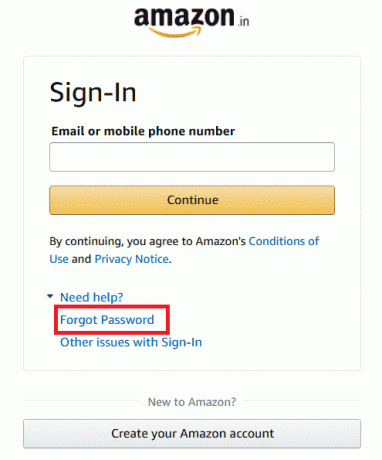
6. Унесите број телефона или имејл адресу повезан са вашим налогом и кликните на Настави.
Белешка: Твоје поштански број или ће Амазон можда захтевати поштански број пре него што наставите.
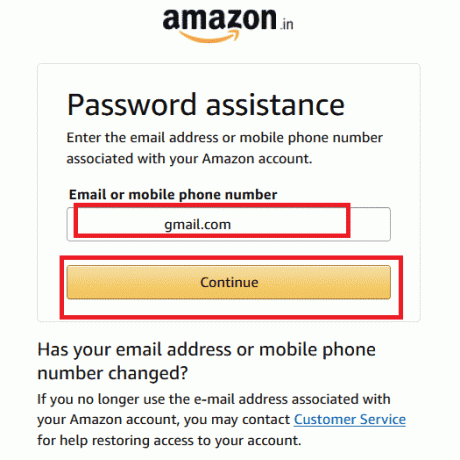
7. Попуните кутију са ОТП примљено преко Е-маил или СМС на унети број телефона.
8. Кликните на Настави а затим унесите Нова лозинка према захтеву и кликните на Сачувајте промене и пријавите се.

Такође прочитајте: Како уклонити начин плаћања са Амазона
Како ресетовати Амазон налог?
Можете ресетовати или уредити свој Амазон детаљи о рачуну одласком на Пријава и безбедност мени. Ево како да уредите своје податке на свом Амазон налогу:
1. Идите до Амазон веб локација.
2. Кликните на Налог и листе > Ваш налог.

3. Кликните на Пријава и безбедност.
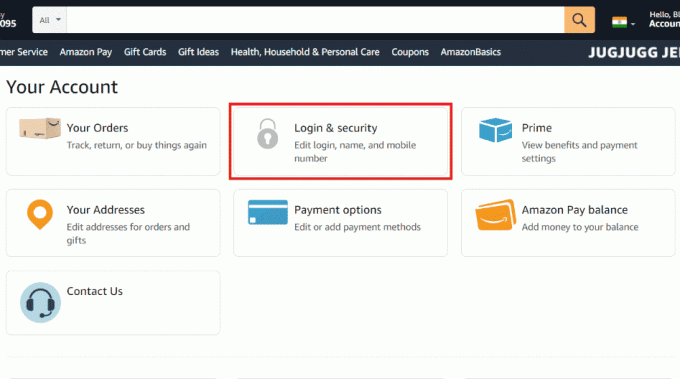
4. Кликните на Уредити поред жељене информације за пријаву желите да се промените.

5. Кликните на Сачувај измене након што сте направили шансе за сваку од опција.

6. Након што су ваше промене сачуване, кликните на Готово, и ваше нове информације ће бити сачуване.
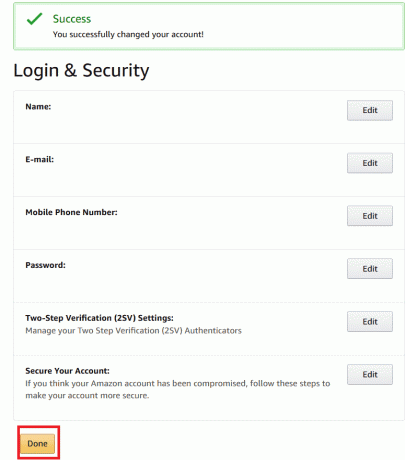
Такође прочитајте: Како ресетовати лозинку за Мицрософт налог
Како повратити своју Амазон лозинку без телефонског броја?
Ако желите да повратите Амазон лозинку без телефонског броја, можете користити своју пријављена е-пошта да повратите своју лозинку или прођете кроз Амазонов процес опоравка налога тако што ћете контактирати њихов Кориснички сервис. Процес за опоравак налога на Амазону је изненађујуће једноставан ако контактирате њихову корисничку службу. Морате да доставите своје идентификационе документе за верификацију, као што су возачка дозвола или ИД гласача, и ваш налог се може опоравити. Пратите доле наведене кораке ако сте заборавили лозинку за Амазон:
1. Посетите Амазон пријављивање страна.
2. Кликните на Потребна помоћ? > Заборавили сте лозинку.
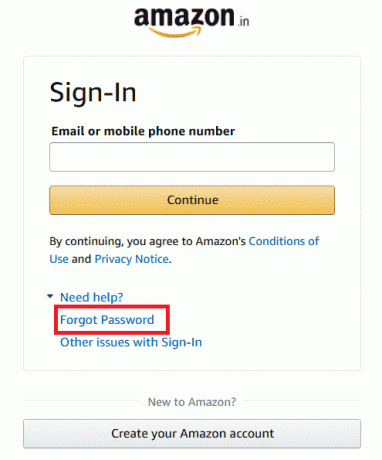
3. Кликните на Кориснички сервис линк испод поруке Да ли се променила ваша адреса е-поште или број мобилног телефона?
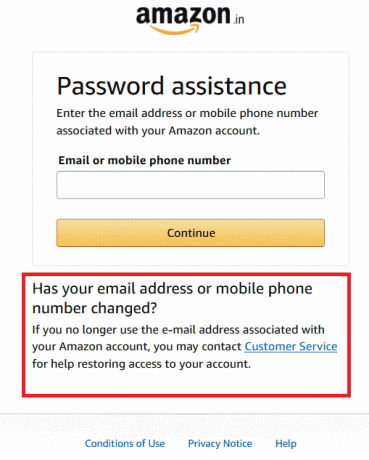
4. Пратите упутства на екрану да ресетујете лозинку.
Како променити лозинку за Амазон налог?
Користећи процедуру за опоравак лозинке на веб локацији, можете променити лозинку за Амазон налог ако сте је заборавили.
1. Посетите Помоћ за лозинку страна.
2. Унесите своју Адреса е-поште или број мобилног телефона повезан са вашим Амазон налог и кликните на Настави.
3. Затим унесите Једнократна лозинка послат кроз Е-маил или СМС и кликните на Настави.
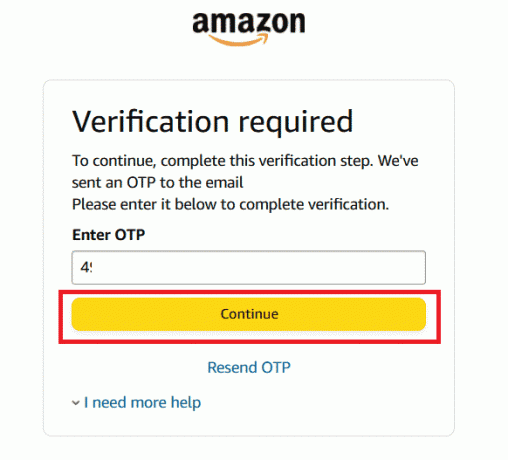
4. Унесите нова лозинка два пута као што се тражи. Кликните на Сачувајте промене и пријавите се.

Такође прочитајте: Како да се пријавим на Амазон Цхиме
Како да промените своју Амазон лозинку без вашег броја телефона?
Пратите дате кораке да бисте вратили Амазон лозинку без телефонског броја на мобилном телефону:
1. Отвори Амазон веб локација у претраживачу вашег телефона.
2. Додирните на Пријавите се из горњег десног угла.

3. Унесите Емаил пријавили сте се на свој налог и додирните Настави.
4. Затим додирните Заборавили сте лозинку? под Амазон лозинка поље.

5. Унесите Емаил пријавили сте се на свој налог.
Белешка: Е-пошта треба да буде иста која се користи приликом пријављивања.
6. Унесите примљено ОТП и додирните Настави.
7. Унесите нову лозинку и додирните Сачувај измене.

Такође прочитајте: Како да добијете Самсунг Пассворд Манагер
Како да промените свој ОТП број на Амазону?
Можете кликнути на Поново пошаљи ОТП када се од вас затражи да унесете свој ОТП број након што унесете акредитиве свог налога на Помоћ за лозинку страна.
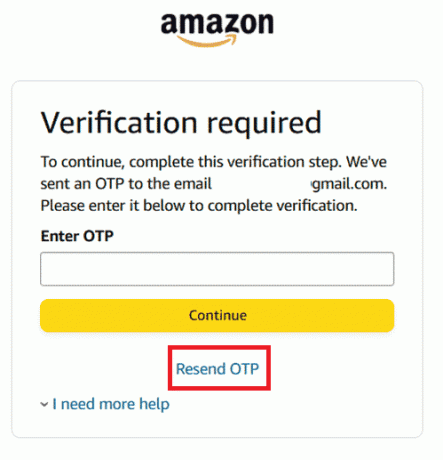
Шта се дешава када промените своју Амазон лозинку?
Када промените своју Амазон лозинку:
- Ваша лозинка за сви Амазон налози биће промењено.
- Ви и сви који користе ваше рачун ће бити аутоматски одјављен са свог Амазон налога.
- Морате да унесете своју нову лозинку за пријавите се поново.
Можете ли видети своје сачуване лозинке?
Не, не можете да видите своје сачуване лозинке на Амазону. Али ваше лозинке могу бити сачуване на вашем уређају на који се често пријављујете. Сачуване лозинке на таквим уређајима може се видети.
Препоручено:
- Како да сачувате свој видео на ТикТок-у без објављивања
- Зашто ме ТикТок тера да се пријавим?
- Како пронаћи администраторску лозинку на Виндовс 10
- Како да извезете сачуване лозинке из Гоогле Цхроме-а
Надамо се да вам је овај чланак био од помоћи да научите како да ресетујете лозинку када сте заборавили сте лозинку за Амазон. Можете нам јавити сва питања о овом чланку или сугестије о било којој другој теми о којој желите да направимо чланак. Оставите их у одељку за коментаре испод да бисмо знали.